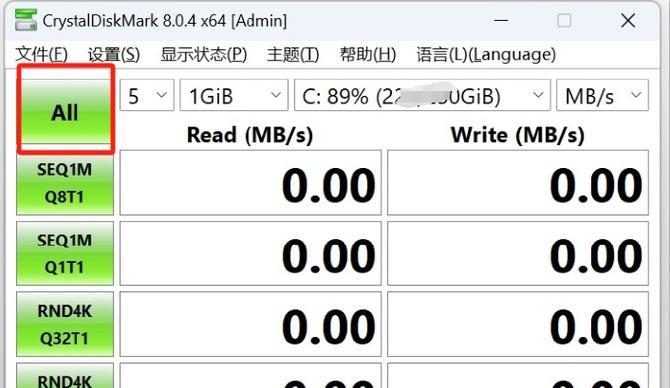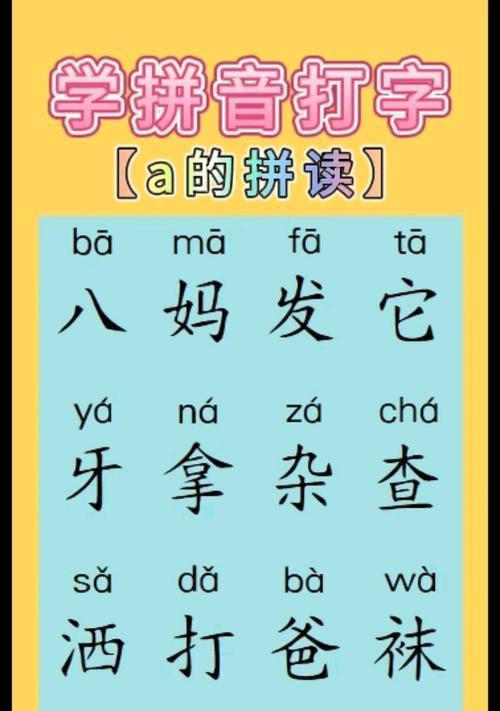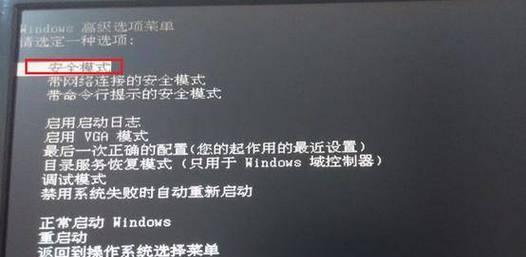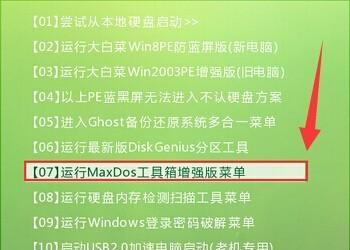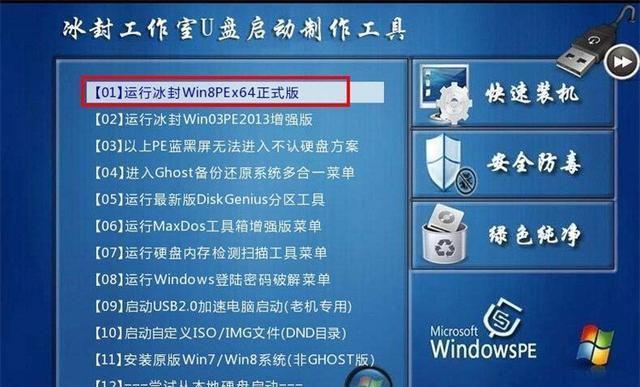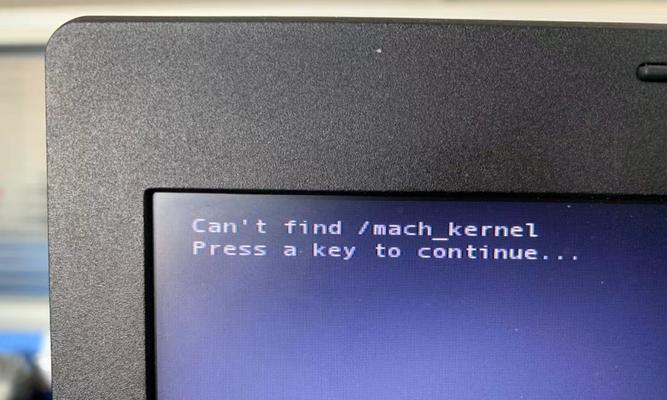现代电脑中,固态硬盘被广泛使用,其高速读写、低功耗等优点备受青睐。然而,有时我们可能会遇到电脑突然无法识别固态硬盘的问题,这给我们的使用带来了不便。在本文中,我们将介绍解决这个问题的关键步骤,帮助您快速修复固态硬盘识别异常的情况。
检查连接线是否松动
检查固态硬盘连接至主板的数据线和电源线是否牢固连接。如果连接线松动,将会导致电脑无法正确读取固态硬盘的信息。
更换数据线或电源线
如果确认连接线没有松动,可以尝试更换数据线或电源线。有时候,这些线缆可能会损坏或出现故障,导致固态硬盘无法被正确识别。
检查BIOS设置
在一些情况下,电脑的BIOS设置可能导致固态硬盘无法被识别。可以尝试进入电脑的BIOS界面,检查固态硬盘的识别模式是否正确,以及AHCI模式是否开启。
更新固态硬盘驱动程序
固态硬盘的驱动程序也可能导致识别异常的问题。可以尝试更新固态硬盘的驱动程序至最新版本,以确保与操作系统的兼容性。
尝试在设备管理器中重新安装驱动程序
打开设备管理器,找到固态硬盘的驱动程序,并尝试卸载后重新安装。有时候,驱动程序可能出现异常或冲突,导致固态硬盘无法被正确识别。
检查固态硬盘是否损坏
如果以上方法都无法解决问题,可能是固态硬盘本身出现了故障。可以尝试将固态硬盘安装到另一台电脑上,检查是否能够被正常识别。
执行磁盘清理和修复工具
在操作系统中,可以使用磁盘清理和修复工具来检查和修复固态硬盘上的错误。这些工具可以扫描硬盘并尝试修复任何损坏的文件系统。
检查操作系统是否支持固态硬盘
有些较旧的操作系统可能不支持固态硬盘,或者需要更新到最新的版本才能正常识别。确保您的操作系统与固态硬盘兼容并具备支持。
尝试使用其他接口或电脑识别
可以尝试将固态硬盘连接到其他接口(如USB)或其他电脑上,看是否能够被正确识别。这有助于确定是硬件故障还是系统配置问题。
重置电脑的BIOS设置
有时,BIOS的错误设置也会导致固态硬盘无法被识别。尝试重置电脑的BIOS设置,将其恢复为出厂默认值,然后重新检查固态硬盘的识别情况。
寻求专业技术支持
如果以上方法均无法解决问题,建议寻求专业的技术支持。专业的维修人员可以帮助您进一步诊断固态硬盘的问题,并提供相应的解决方案。
备份重要数据
在进行任何修复操作之前,务必备份固态硬盘中的重要数据。修复过程可能会导致数据丢失或损坏,因此提前做好数据备份工作非常重要。
注意安全操作
在进行任何硬件更换或驱动程序更新时,请确保电脑已经断电,并遵循正确的操作步骤。不正确的操作可能导致设备损坏或个人安全受到威胁。
定期维护和保养固态硬盘
固态硬盘与其他硬件一样,也需要定期的维护和保养。保持固态硬盘清洁、避免过度使用和过度磁盘碎片化,可以减少出现识别异常的可能性。
固态硬盘识别异常是一个常见的问题,但通过检查连接线、更换线缆、检查BIOS设置、更新驱动程序等步骤,可以解决大多数识别问题。在解决问题时要注意安全,并定期进行硬件维护,以确保固态硬盘的正常使用。如遇无法解决的问题,建议寻求专业技术支持。